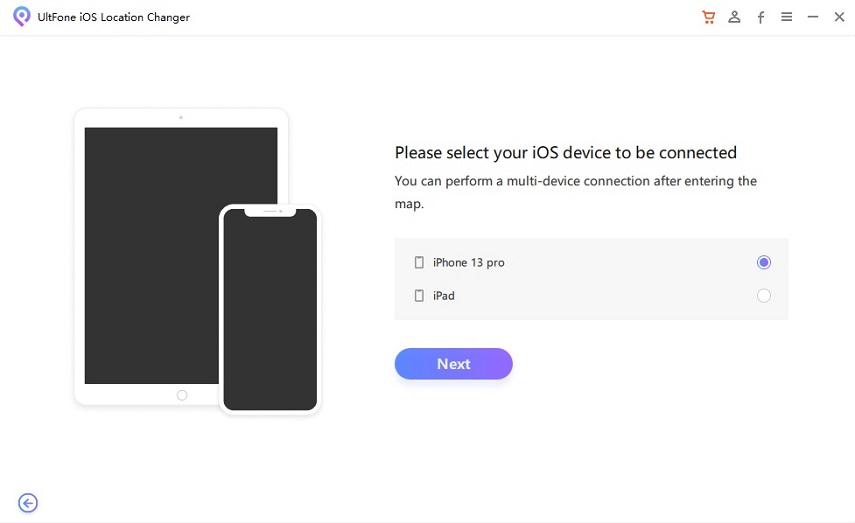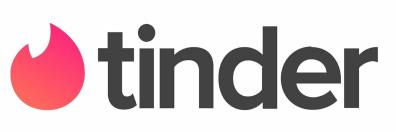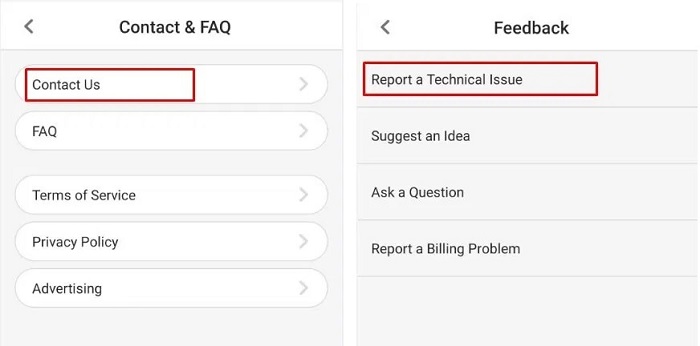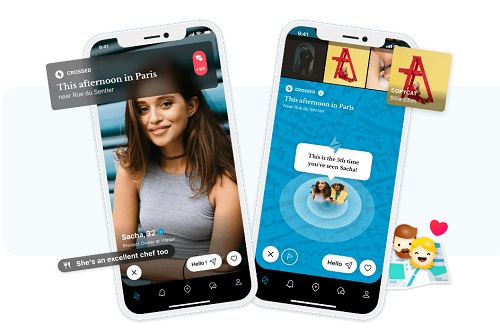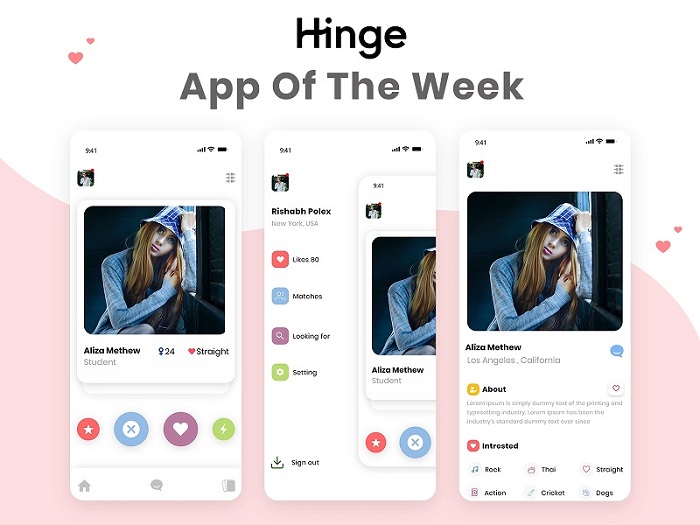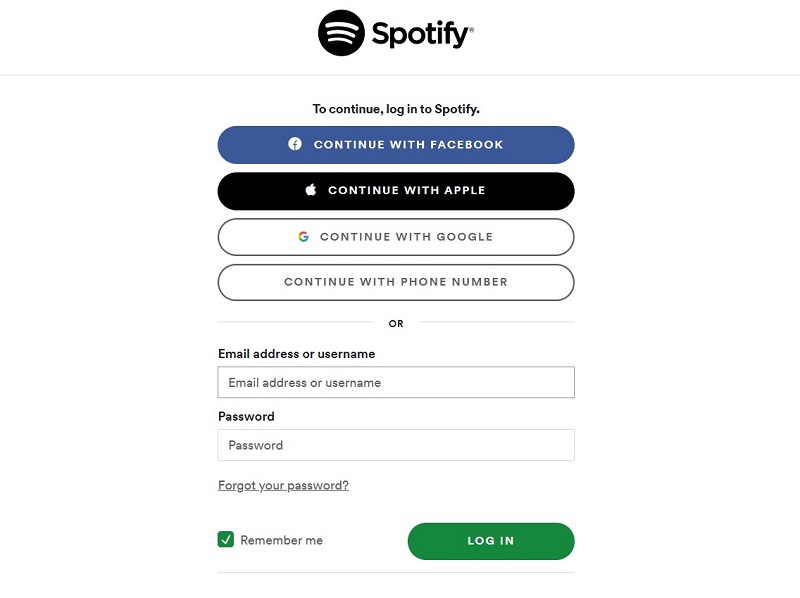Comment changer le pays sur Google Chrome ?
 Théodore Rodin
Théodore Rodin- Updated on 2023-12-19 to Virtual Location
Vous voulez savoir que comment changer son pays sur Google Chrome ? Vous vous retrouvez bloqué dans le même contenu limité par l'emplacement, quelle que soit l'adresse IP que vous utilisez ? Si c'est le cas, vous êtes au bon endroit ! Dans cet article nous allons voir comment personnaliser votre navigateur et accéder à de nouvelles régions à l'aide de Google Chrome. Il vous suffit de quelques étapes simples pour débloquer d'innombrables sites web auparavant restreints. Si vous êtes prêt à prendre le contrôle de votre expérience de navigation et à élargir vos horizons, n'hésitez pas à lire la suite !
- Partie 1 : Puis-je changer le pays de mon navigateur ?
- Partie 2 : Comment Chrome connaît-il votre localisation ?
- Partie 3 : Pourquoi changer son pays sur Google Chrome ?
- Partie 4 : Comment changer son pays sur Google Chrome à l'aide d'un spoofer de localisation ?
- Partie 5 : Comment changer manuellement la localisation GPS dans Chrome
- Partie 6 : Comment modifier vos paramètres de localisation par défaut sur Google
- Partie 7 : Comment utilise-t-on Location Guard dans Chrome ?
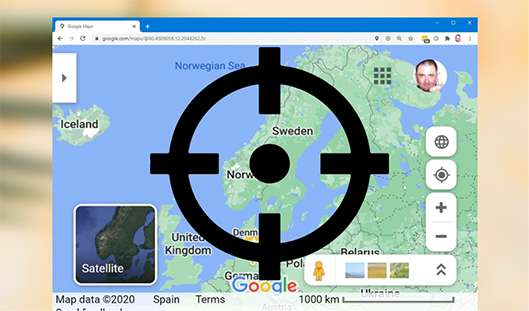
Partie 1 : Puis-je changer le pays de mon navigateur ?
Il est possible de tromper l'emplacement de votre navigateur, mais c'est plus compliqué que de simplement ouvrir un menu et de sélectionner une nouvelle localisation. Il s'agit de manipuler les adresses IP et d'usurper les signaux GPS. Cela peut nécessiter des compétences techniques, l'accès à des outils ou l'aide d'un hacker expérimenté. Le plus souvent, les individus utilisent des extensions de navigateur pour créer de fausses informations de localisation lorsqu'ils envoient des requêtes sur l'internet, ce qui leur permet d'apparaître dans un autre lieu alors qu'ils sont ailleurs. Par ailleurs, les personnes ayant des connaissances en matière de réseaux peuvent faire passer leur connexion par un réseau privé virtuel (VPN). Un VPN est une application qui permet d'acheminer en toute sécurité votre trafic internet à travers un autre pays. Lorsque vous vous connectez à un serveur VPN, les sites web et les applications voient l'adresse IP du serveur plutôt que votre adresse IP réelle. Cela signifie que vous pouvez accéder à du contenu depuis n'importe quel coin du monde.
Partie 2 : Comment Chrome connaît-il votre localisation ?
Chrome utilise votre adresse IP pour déterminer où vous vous trouvez, ce qui explique pourquoi ces publicités à contenu géo-restreint s'affichent quoi qu'il arrive. Votre adresse IP identifie de manière unique votre appareil sur le web et le relie à son emplacement physique. Tant que vous ne l'aurez pas modifiée, Chrome ne changera pas d'avis sur l'endroit où vous vous trouvez !
Partie 3 : Pourquoi changer son pays sur Google Chrome ?
Il existe de nombreuses raisons pour lesquelles vous souhaitez changer la localisation dans Google. Vous essayez peut-être d'accéder à un contenu adapté à une région donnée qui n'est pas disponible dans la vôtre, comme des services de diffusion en continu ou des réductions sur les voyages. Vous pouvez également vouloir éviter les restrictions sur certains sites web, telles que celles imposées par les lois de censure. Enfin, si la protection de la confidentialité et des données vous préoccupe, la modification de votre localisation est un bon moyen de vous assurer que vos données restent cachées.
Partie 4 : Comment changer son pays sur Google Chrome à l'aide d'un spoofer de localisation ?
Changer le pays de votre Google Chrome peut s'avérer délicat, car cela implique de jouer avec une variété de paramètres et de configurations. Heureusement, il existe un moyen plus simple pour changer votre localisation en utilisant UltFone iOS Location Changer. UltFone iOS Location Changer est le meilleur choix pour changer le pays dans Google Chrome en raison de ses avantages. Tout d'abord, avec cet outil passionnant, les utilisateurs peuvent facilement modifier la localisation de leur appareil et peuvent également la partager directement sur différentes plateformes de médias sociaux. Deuxièmement, il offre de nombreux modes multiples protégés et même une option de simulation, qui gardera la localisation usurpée intacte aussi longtemps que nécessaire.
De plus, il offre une interface utilisateur simple où les utilisateurs n'ont qu'à cliquer sur quelques boutons pour modifier leur localisation n'importe où et n'importe quand. Enfin, avec UltFone iOS Location Changer, les joueurs peuvent découvrir les activités de jeu de n'importe quelle région sans avoir à changer d'appareil ou à se déplacer physiquement. Toutes ces fonctionnalités montrent pourquoi je choisirais UltFone iOS Location Changer pour jouer.
- Fonctionne avec les applications basées sur la localisation, telles que Pokemon Go, WhatsApp et Facebook, etc.
- Contrôlez la direction de votre mouvement à l'aide d'un joystick.
- Un seul clic pour changer la position GPS vers n'importe quel endroit.
- Importez/exportez des fichiers GPX pour créer vos propres itinéraires.
- Prend en charge les dernières versions d'iOS 17/iPadOS 17 et de l'iPhone 15.
- Étape 1 Lancez ce logiciel et cliquez sur GPS change sur la page principale. Cliquez ensuite sur le bouton Entrer pour continuer.

- Étape 2Connectez votre iPhone à l'ordinateur via un câble Apple. Sélectionnez ensuite l'option Suivant sur l'écran.

- Étape 3 Vous pouvez choisir un emplacement sur la carte avec votre souris ou entrer une zone dans la barre de recherche en haut à gauche. Cliquez ensuite sur l'option "Changer".

Partie 5 : Comment changer manuellement la localisation GPS dans Chrome
Si vous vous sentez un peu courageux, vous pouvez changer manuellement votre localisation GPS dans Chrome. Pour ce faire, ouvrez l'onglet "Paramètres" et sélectionnez l'option "Paramètres avancés". Faites défiler la page jusqu'à "Confidentialité et sécurité" et cliquez sur "Paramètres du site". À partir de là, choisissez l'option "localisation" et cliquez sur "Autoriser les sites à accéder à votre position physique". Une fois cette fonction activée, Chrome vous demandera votre autorisation avant d'accéder à votre localisation actuelle. À partir de là, vous pouvez saisir manuellement les coordonnées de tout autre lieu que vous souhaitez faire apparaître comme s'il s'agissait du vôtre.
Partie 6 : Comment modifier vos paramètres de localisation par défaut sur Google
La modification des paramètres de localisation par défaut sur Google est simple et directe. Commencez par accéder à la page Paramètres de votre navigateur, puis choisissez l'onglet "Confidentialité". De là, faites défiler la page jusqu'à la section "Localisation" et cliquez sur le bouton permettant d'activer la géolocalisation. À l'aide du menu déroulant "Partage de localisation", vous pouvez sélectionner la localisation appropriée que vous souhaitez définir par défaut. Enfin, enregistrez les modifications avant de quitter le menu des paramètres pour que vos nouveaux paramètres restent en place. Grâce à ces étapes, vous pourrez mettre à jour vos paramètres de localisation par défaut sur Google avec succès !
Partie 7 : Comment utilise-t-on Location Guard dans Chrome ?
Location Guard est une extension pour Chrome qui vous permet de masquer votre position géographique sur les sites web. Pour utiliser Location Guard, installez d'abord l'extension Location Guard à partir du Chrome Web Store. Une fois l'extension installée, accédez aux options et configurez le niveau par défaut sur Utiliser une localisation fixe. Dans le menu déroulant, sélectionnez un lieu que vous souhaitez voir apparaître comme votre position géographique. Une fois enregistré, les sites web ne seront pas en mesure de déterminer votre localisation exacte. Toutefois, ils seront en mesure de détecter que vous utilisez un lieu différent de celui où vous vous trouvez réellement. C'est un excellent moyen de préserver votre confidentialité et d'accéder à des contenus sans révéler votre véritable localisation.
Conclusion
Spoofer votre localisation dans Chrome est un moyen simple et efficace d'accéder à des sites web depuis n'importe où dans le monde sans révéler votre véritable localisation géographique. UltFone iOS Location Changer offre un moyen simple et sûr pour changer pays sur Google Chrome, et vous pouvez également modifier manuellement votre position GPS en quelques clics. En outre, vous pouvez utiliser les paramètres de Google pour mettre à jour vos paramètres de localisation par défaut. Enfin, Location Guard est un module complémentaire pour Chrome qui peut vous aider à masquer votre position géographique sur les sites web. Grâce à ces conseils et astuces, vous serez en mesure de falsifier votre localisation dans Chrome en toute simplicité ! Avez-vous déjà essayé l'une de ces méthodes ? Faites-nous part de votre expérience dans la section des commentaires !

 Théodore Rodin
Théodore Rodin